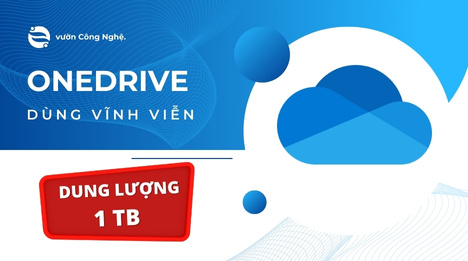Cách Lưu Thuyết Trình Trên Canva: Bảo Lưu Công Việc Sáng Tạo
Ngày 25/10/2023 - 03:10Trong thời đại số hóa ngày nay, việc sử dụng công cụ trực tuyến như Canva để thiết kế thuyết trình trở nên ngày càng phổ biến. Canva cung cấp nền tảng thiết kế dễ sử dụng, và cho phép bạn lưu thuyết trình một cách dễ dàng. Trong bài viết này, chúng ta sẽ tìm hiểu cách lưu thuyết trình trên Canva một cách hiệu quả và bảo lưu công việc sáng tạo của bạn.
Tạo Thuyết Trình Trên Canva
Trước khi bạn có thể lưu thuyết trình, bạn cần tạo nó trên Canva. Dưới đây là các bước cơ bản để tạo một thuyết trình:
Đăng nhập vào tài khoản Canva hoặc tạo một tài khoản nếu bạn chưa có.
Chọn "Tạo một thiết kế mới" và tìm kiếm "Thuyết Trình" trong danh mục thiết kế.
Chọn một mẫu thuyết trình hoặc tạo thuyết trình từ đầu bằng cách thêm các phông chữ, hình ảnh, biểu đồ và nhiều yếu tố thiết kế khác.
Tùy chỉnh thuyết trình bằng cách thêm nội dung và điều chỉnh giao diện.
Lưu Thuyết Trình Trên Canva
Sau khi bạn đã hoàn thành tạo thuyết trình trên Canva, hãy đảm bảo bạn lưu nó một cách đúng cách. Dưới đây là cách lưu thuyết trình trên Canva:
Nhấp vào biểu tượng "Lưu" ở góc trên bên phải của màn hình hoặc sử dụng tổ hợp phím "Ctrl + S" (Windows) hoặc "Command + S" (Mac) để lưu thuyết trình.
Canva sẽ tự động đặt tên cho tệp lưu trên tài khoản của bạn. Tuy nhiên, bạn có thể thay đổi tên tệp bằng cách nhấp vào tên và nhập tên tùy chỉnh.
Bạn cũng có thể lưu thuyết trình dưới dạng một bản sao hoặc bản tách riêng biệt bằng cách chọn "Lưu thành bản sao" hoặc "Tạo bản tách riêng biệt" trong menu lưu trữ.
Sử Dụng Các Tùy Chọn Lưu Bổ Sung
Canva cung cấp nhiều tùy chọn lưu bổ sung để bảo vệ thuyết trình của bạn và thuận tiện cho việc chia sẻ. Dưới đây là một số tùy chọn quan trọng:
Lưu dưới dạng PDF hoặc hình ảnh:
Bạn có thể lưu thuyết trình dưới dạng tệp PDF hoặc hình ảnh để dễ dàng chia sẻ hoặc in ấn.
Chia sẻ bằng liên kết hoặc email:
Canva cho phép bạn chia sẻ thuyết trình với người khác bằng cách tạo liên kết chia sẻ hoặc gửi qua email.
Xuất bản trực tiếp:
Nếu bạn cần chia sẻ thuyết trình trực tiếp trên mạng, Canva cho phép bạn xuất bản trực tiếp và chia sẻ liên kết đến thuyết trình.
Lưu Trên Đám Mây
Để bảo lưu công việc sáng tạo và đảm bảo rằng bạn không bao giờ mất thuyết trình, hãy sử dụng tính năng lưu trên đám mây. Canva cho phép bạn lưu truy cập tất cả các thiết kế của bạn trên nền tảng lưu trữ trực tuyến của họ. Điều này có nghĩa là bạn có thể truy cập và chỉnh sửa thuyết trình của mình từ bất kỳ thiết bị nào có kết nối internet.
Sao Lưu Định Kỳ
Sau khi bạn đã hoàn tất thuyết trình và lưu nó trên Canva, hãy xem xét tạo bản sao lưu định kỳ. Điều này đặc biệt quan trọng nếu bạn làm việc với các dự án lớn và quan trọng. Sao lưu định kỳ đảm bảo rằng bạn luôn có phiên bản gần nhất và không bao giờ mất công việc của mình.
Việc lưu thuyết trình trên Canva không chỉ đơn giản mà còn quan trọng để bảo lưu công việc sáng tạo của bạn. Bằng cách tuân thủ các bước và tùy chọn lưu, bạn có thể tạo ra thuyết trình ấn tượng và dễ dàng quản lý nó. Canva cung cấp nhiều cách để lưu và chia sẻ thuyết trình, giúp bạn tạo sự khác biệt trong nghiệp vụ và kinh doanh của bạn.